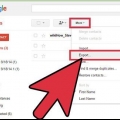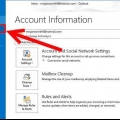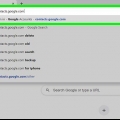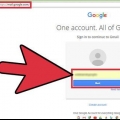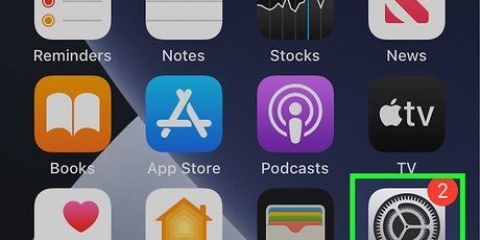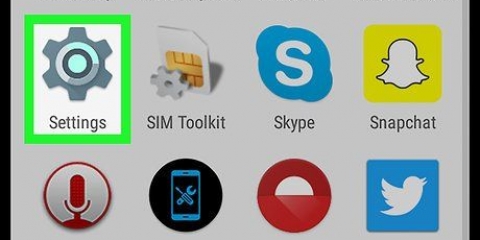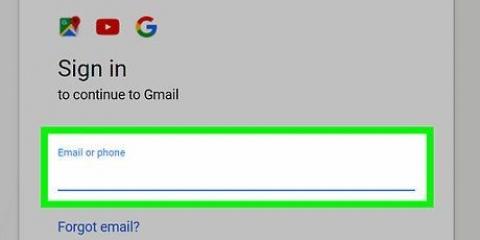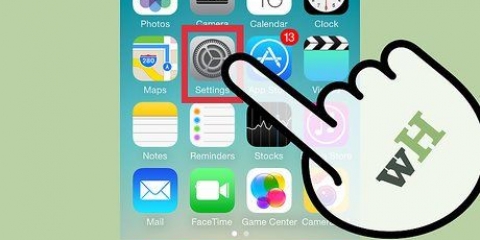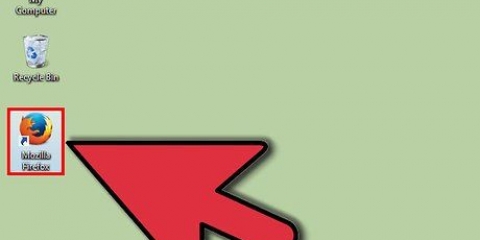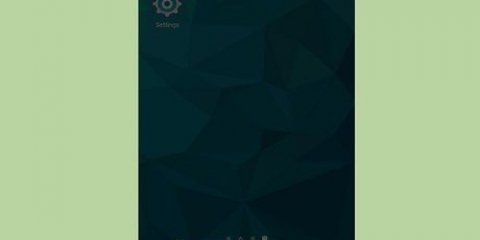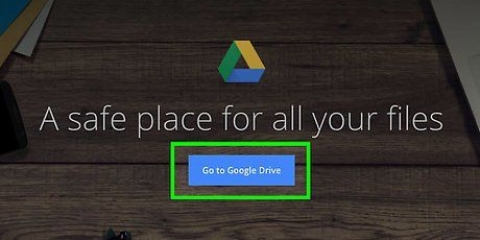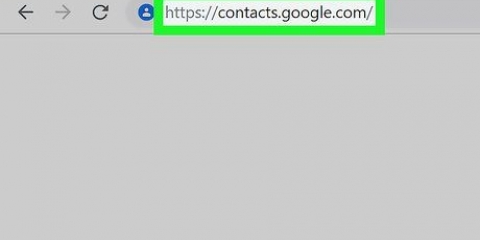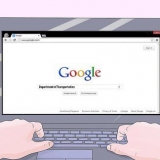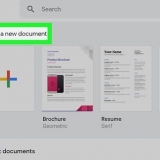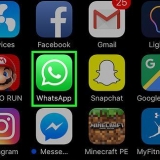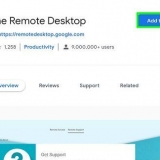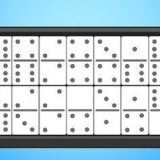Google CSV – Pour copier des contacts d`un compte Google à un autre, utilisez le format Google CSV. C`est aussi le meilleur moyen de sauvegarder vos contacts Google. Outlook CSV – Si vous souhaitez copier des contacts dans Outlook, Yahoo! Mail, Hotmail ou autres applications, utilisez-vous le format Outlook CSV . vCard - Pour copier des contacts dans le carnet d`adresses Apple, utilisez le format vCard. 
Exporter des contacts depuis gmail
Votre liste de contacts est vraiment comme un ancien fichier de carte. Tout est au bon endroit, si vous déménagez dans un autre bureau, vous n`avez qu`à vous assurer de déplacer votre catalogue de cartes avec. C`est la même chose avec Gmail, vous pouvez déplacer tous vos contacts vers un autre service de messagerie à la fois, ou les conserver dans un seul fichier en guise de sauvegarde. Lisez cet article pour savoir comment faire cela.
Pas

1. Ouvrez votre compte Gmail. Le moyen le plus simple d`accéder à la liste de contacts Gmail est d`utiliser un navigateur Web. L`application Gmail pour mobile ne vous permet pas d`exporter des contacts, vous devrez ouvrir Gmail sur un ordinateur.

2. Cliquez sur le lien Gmail dans le coin supérieur gauche. Il y a une petite flèche à côté. Cliquez sur `Contacts` dans le menu qui apparaît.

3. Sélectionnez les contacts que vous souhaitez exporter. Si vous souhaitez uniquement exporter des contacts spécifiques, cochez la case à côté de chaque contact à exporter. Si vous souhaitez exporter tous les contacts, vous n`avez rien à vérifier.
Vous pouvez rechercher dans les différents groupes de contacts en utilisant le menu sur la gauche. Les contacts sont regroupés dans les groupes que vous avez créés, ainsi que dans les cercles Google+.

4. Cliquez sur le bouton `Plus`. Vous pouvez trouver ce bouton en haut de la liste de contacts. Il y a une petite flèche à côté. Sélectionnez `Exporter...` dans le menu qui apparaît.

5. Choisissez le groupe de contacts que vous souhaitez exporter. Si vous avez coché des contacts spécifiques à l`étape 3, vous pouvez maintenant choisir l`option « Contacts sélectionnés ». Vous pouvez également choisir d`autres groupes ou tous les contacts. Le nombre à côté de chaque option indique combien de contacts sont dans ce groupe particulier.

6. Sélectionnez le format. Dans le menu déroulant, sélectionnez le format dans lequel vous souhaitez exporter les données. Vous pouvez choisir parmi trois options, choisissez l`option qui correspond le mieux à vos besoins :

sept. Télécharger le fichier. Une fois que vous avez sélectionné le format de fichier et cliqué sur le bouton « Télécharger », le fichier de contacts sera téléchargé sur votre ordinateur. Le fichier sera téléchargé automatiquement ou il vous sera demandé où vous souhaitez enregistrer le fichier en premier, en fonction des paramètres de votre navigateur. Lorsque le fichier est téléchargé, vous pouvez l`importer dans un programme de votre choix.
Articles sur le sujet "Exporter des contacts depuis gmail"
Оцените, пожалуйста статью
Similaire
Populaire